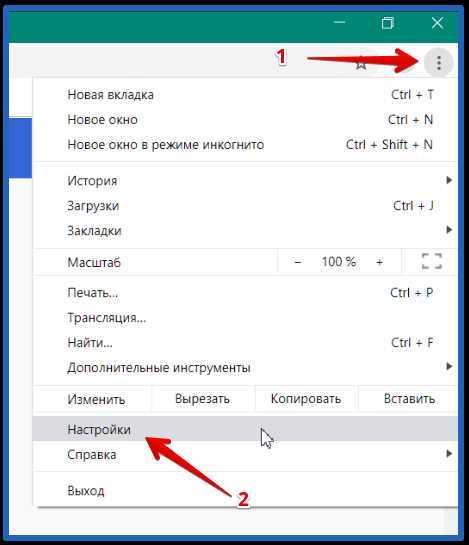
Яндекс Браузер предлагает встроенную систему управления паролями, которая позволяет сохранять и автоматически подставлять учетные данные при входе на сайты. Это упрощает работу с десятками сервисов, где требуется авторизация. Функция работает через Яндекс ID и синхронизацию, обеспечивая доступ к паролям на всех устройствах пользователя.
По умолчанию браузер предлагает сохранить пароль после первой авторизации на новом сайте. Чтобы включить или проверить эту функцию, нужно открыть меню настроек: Меню → Настройки → Пароли и карты. Здесь доступна опция «Предлагать сохранять пароли», которая должна быть активна. В этом же разделе можно управлять уже сохранёнными паролями, просматривать их или удалять.
При необходимости ручного добавления данных следует перейти в Меню → Настройки → Пароли и карты → Управление паролями. После нажатия на кнопку «Добавить» открывается форма, в которую вводятся URL сайта, логин и пароль. Эти данные сохраняются в зашифрованном виде и доступны только после ввода мастер-пароля или подтверждения личности через Яндекс ID.
Рекомендуется включить двухфакторную аутентификацию в аккаунте Яндекс, чтобы повысить безопасность сохранённых паролей. Также важно периодически проверять список сохранённых сайтов на наличие устаревших или дублирующихся записей.
Как включить сохранение паролей в настройках Яндекс Браузера
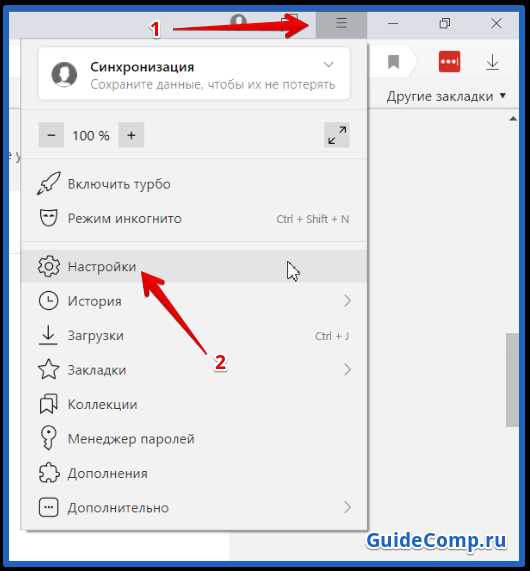
Откройте меню Яндекс Браузера, нажав на иконку с тремя полосами в правом верхнем углу. Выберите пункт «Настройки».
Прокрутите страницу вниз до раздела «Автозаполнение» и кликните по пункту «Пароли и карты».
В подразделе «Пароли» активируйте переключатель «Предлагать сохранять пароли». Это позволит браузеру запрашивать сохранение пароля при вводе на сайтах.
Дополнительно включите опцию «Автоматически входить на сайты», чтобы Яндекс Браузер подставлял сохранённые данные без запроса при последующих визитах.
Проверьте наличие включённого синхронизации: в верхней части страницы должно отображаться ваше имя или почта. Если аккаунт не подключён, нажмите «Включить синхронизацию» и авторизуйтесь. Это обеспечит доступ к паролям на других устройствах.
Где найти список сохранённых паролей в Яндекс Браузере
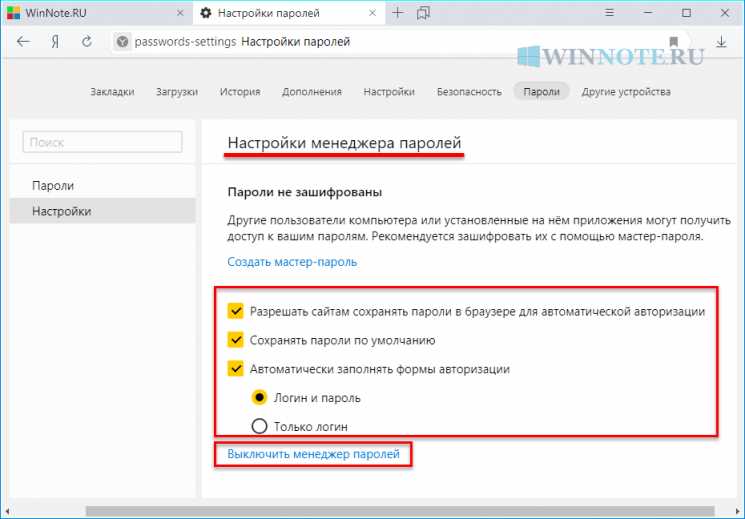
Для просмотра сохранённых паролей в Яндекс Браузере выполните следующие действия:
- Откройте Яндекс Браузер.
- Кликните по значку меню (три горизонтальные полосы) в правом верхнем углу окна.
- Выберите пункт «Настройки».
- Прокрутите страницу вниз и нажмите «Пароли и карты» в разделе «Автозаполнение».
- Нажмите «Менеджер паролей».
Вы перейдёте на страницу https://id.yandex.ru/security/credentials. Здесь отображаются все сохранённые логины и пароли.
- Для отображения пароля нажмите на значок глаза рядом с нужной записью.
- Для редактирования или удаления записи используйте кнопку с тремя точками.
Если требуется авторизация, введите пароль от аккаунта Яндекса или пройдите подтверждение по SMS.
Список синхронизируется между устройствами при включённой синхронизации в аккаунте Яндекс. Чтобы проверить это, откройте настройки синхронизации и убедитесь, что пункт «Пароли» активен.
Как сохранить новый пароль при входе на сайт
При первом входе на сайт с использованием нового пароля, Яндекс Браузер предложит сохранить данные для быстрого входа в следующий раз. Чтобы сохранить пароль, выполните следующие шаги:
1. После ввода нового пароля на странице авторизации и успешного входа, в правом верхнем углу экрана появится всплывающее окно с предложением сохранить пароль.
2. В окне будет две опции: «Сохранить» и «Не сохранять». Чтобы сохранить пароль, нажмите кнопку «Сохранить».
3. Если окно не появляется, убедитесь, что в настройках браузера включена опция «Предлагать сохранять пароли». Это можно проверить в разделе «Настройки» > «Пароли».
4. Если вы случайно нажали «Не сохранять», вы можете изменить это решение в настройках браузера, добавив пароль вручную в разделе «Пароли».
5. Для управления сохранёнными паролями используйте раздел «Пароли» в настройках Яндекс Браузера. Здесь можно редактировать или удалять пароли, если это необходимо.
Как изменить ранее сохранённый пароль вручную
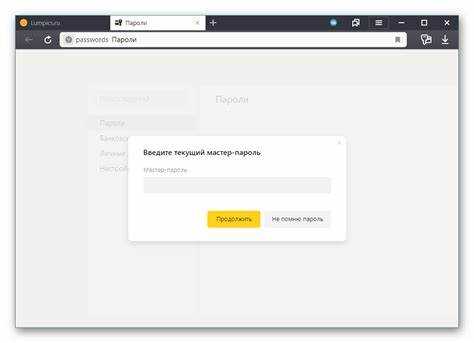
Чтобы изменить сохранённый пароль в Яндекс Браузере, выполните несколько простых шагов. Процесс достаточно прямолинейный, но требует внимательности. Вот как это сделать:
1. Откройте Яндекс Браузер и нажмите на иконку меню (три горизонтальные линии) в правом верхнем углу.
2. Перейдите в раздел Настройки.
3. Прокрутите страницу вниз и выберите пункт Пароли в разделе Безопасность.
4. В открывшемся окне вы увидите список всех сохранённых паролей. Найдите тот, который хотите изменить, и нажмите на значок редактирования (иконка карандаша) рядом с ним.
5. Введите новый пароль в поле для пароля и подтвердите изменения. После этого новый пароль будет сохранён.
6. Если вы хотите удалить старый пароль, нажмите на иконку мусорной корзины рядом с соответствующим элементом.
Важно: Внесённые изменения будут автоматически синхронизироваться, если у вас активирован Яндекс ID. Убедитесь, что новый пароль был обновлён во всех устройствах, где используется этот аккаунт.
Что делать, если Яндекс Браузер не предлагает сохранить пароль
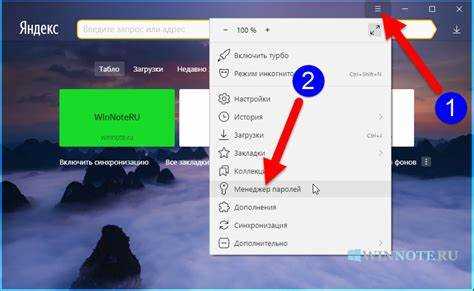
Если Яндекс Браузер не предлагает сохранить пароль, первым шагом проверьте настройки сохранения паролей. Откройте меню браузера и перейдите в раздел «Настройки». В разделе «Пароли» убедитесь, что опция «Предлагать сохранять пароли» активирована. Если она выключена, браузер не предложит сохранить новый пароль.
Если настройки верны, но проблема сохраняется, возможной причиной может быть использование сторонних расширений или антивирусных программ, которые блокируют запросы на сохранение паролей. Отключите расширения, связанные с безопасностью или менеджерами паролей, и попробуйте снова.
Иногда браузер может не предложить сохранить пароль из-за особенностей сайта. Некоторые сайты используют скрипты, которые мешают Яндекс Браузеру корректно определить форму для ввода пароля. В таких случаях поможет ручная регистрация пароля в настройках браузера. Перейдите в «Пароли», нажмите «Добавить» и введите данные вручную.
Еще одной причиной может быть устаревшая версия браузера. Обновите Яндекс Браузер до последней версии, так как в старых версиях могут быть баги, влияющие на сохранение паролей.
Если вышеописанные шаги не помогли, попробуйте сбросить настройки браузера. В разделе «Настройки» есть опция для сброса всех настроек, что может устранить проблемы с сохранением паролей.
Как удалить отдельный сохранённый пароль из браузера
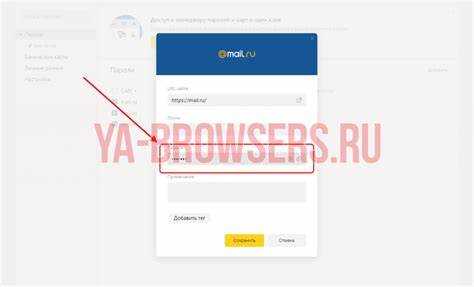
Чтобы удалить сохранённый пароль из Яндекс Браузера, выполните следующие шаги:
1. Откройте Яндекс Браузер и перейдите в меню настроек. Для этого нажмите на три горизонтальные линии в правом верхнем углу окна и выберите «Настройки».
2. Прокрутите страницу настроек до раздела «Пароли и формы» и нажмите на ссылку «Управление паролями». Это откроет список всех сохранённых вами паролей.
3. В списке сохранённых паролей найдите нужный. Для этого можно воспользоваться строкой поиска, чтобы быстрее найти сайт или сервис.
4. Когда найдёте нужный сайт, нажмите на три точки рядом с ним и выберите «Удалить». Это удалит конкретный пароль из базы данных браузера.
5. Подтвердите удаление, если появится соответствующее уведомление.
Важно: После удаления пароля, он больше не будет автоматически подставляться при посещении сайта. В следующий раз вам нужно будет ввести его вручную или снова сохранить.
Процесс удаления пароля занимает несколько секунд и не требует дополнительных действий. Убедитесь, что вы действительно хотите удалить пароль, так как восстановить его без сохранённой копии невозможно.
Вопрос-ответ:
Как сохранить пароль в Яндекс Браузере?
Для того чтобы сохранить пароль в Яндекс Браузере, откройте настройки браузера, перейдите в раздел «Пароли» и включите опцию автоматического сохранения паролей. После этого, когда вы вводите пароль на веб-сайте, браузер предложит сохранить его для будущих посещений. Вы также можете управлять сохранёнными паролями в этом разделе.
Яндекс Браузер предложил сохранить пароль, но я случайно нажал «Отмена». Могу ли я сохранить его позже?
Да, вы можете сохранить пароль позже. Для этого откройте настройки браузера, перейдите в раздел «Пароли» и вручную добавьте нужный логин и пароль для сайта. Это позволит Яндекс Браузеру запомнить ваши данные, и он будет автоматически вводить их при следующем посещении этого сайта.
Как можно отключить сохранение паролей в Яндекс Браузере?
Чтобы отключить сохранение паролей в Яндекс Браузере, зайдите в настройки, затем откройте раздел «Пароли». Здесь выключите опцию автоматического сохранения паролей. После этого браузер больше не будет предлагать сохранять пароли на сайтах.
Как посмотреть сохранённые пароли в Яндекс Браузере?
Для того чтобы просмотреть сохранённые пароли в Яндекс Браузере, перейдите в настройки, откройте раздел «Пароли». Там будет список всех сайтов с сохранёнными паролями. Вы можете увидеть логины и пароли, но для этого потребуется ввести мастер-пароль для защиты ваших данных.
Я не хочу, чтобы Яндекс Браузер сохранял мои пароли. Как удалить уже сохранённые?
Чтобы удалить сохранённые пароли в Яндекс Браузере, откройте настройки, перейдите в раздел «Пароли», выберите сайт, с которого вы хотите удалить данные, и нажмите на кнопку удаления. Также вы можете удалить все сохранённые пароли, выбрав соответствующую опцию в настройках.






